- Autora Jason Gerald [email protected].
- Public 2024-01-15 08:11.
- Última modificació 2025-01-23 12:10.
Aquest wikiHow us ensenya a gravar una conversa d’àudio o vídeo a Skype en ordinadors i dispositius mòbils. Si utilitzeu molt Skype, és possible que tingueu algunes converses que voleu recordar. Tant si es tracta d’una conversa divertida com emotiva, aquests moments poden ser molt importants per a vosaltres. Per sort, podeu desar moments importants més endavant gravant les converses d’àudio i vídeo que tingueu.
Pas
Mètode 1 de 2: al mòbil
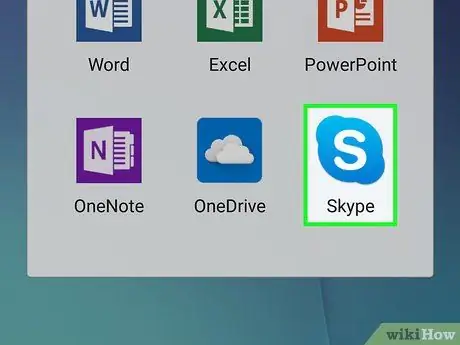
Pas 1. Inicieu Skype
Toqueu la icona de Skype, que és una "S" blanca sobre fons blau. Si heu iniciat la sessió, s’obrirà la pàgina principal d’Skype.
Si encara no heu iniciat la sessió, escriviu el vostre nom d'usuari o adreça de correu electrònic de Skype i, a continuació, introduïu la vostra contrasenya quan se us demani
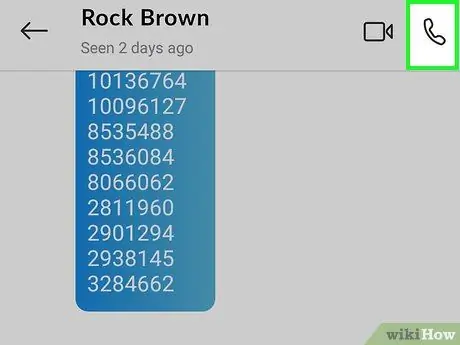
Pas 2. Comenceu a fer una trucada per Skype
Cerqueu el contacte desitjat a la llista i, a continuació, toqueu el botó "Truca" que sembla un telèfon o el botó "Videotrucada" que sembla una càmera de vídeo.
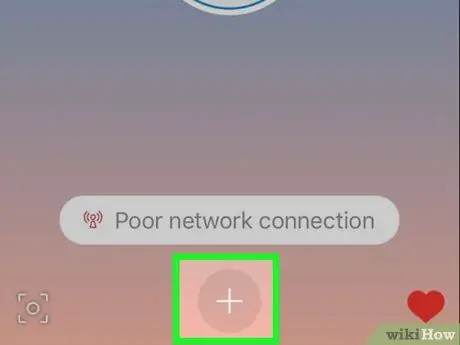
Pas 3. Toqueu
Es troba a la part inferior central de la pantalla. Es mostrarà un menú emergent.
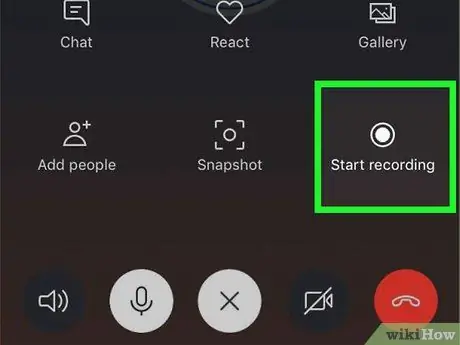
Pas 4. Toqueu Inicia la gravació al menú emergent
Skype començarà a gravar la conversa.
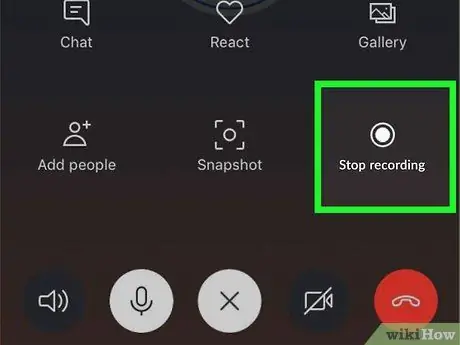
Pas 5. Toqueu Atura la gravació quan hagi acabat
Aquest enllaç es troba a l'extrem superior esquerre.
No atureu la trucada fins que desaparegui el missatge "Finalització de l'enregistrament …"
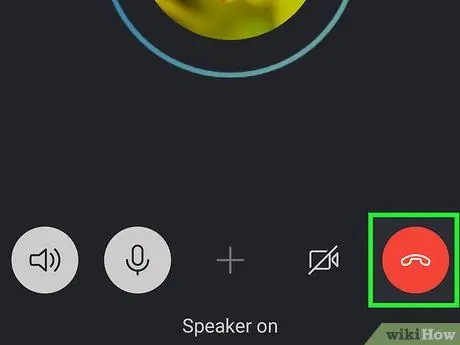
Pas 6. Finalitzeu la conversa
Feu-ho tocant la icona del telèfon en blanc i vermell (o X als dispositius iOS).
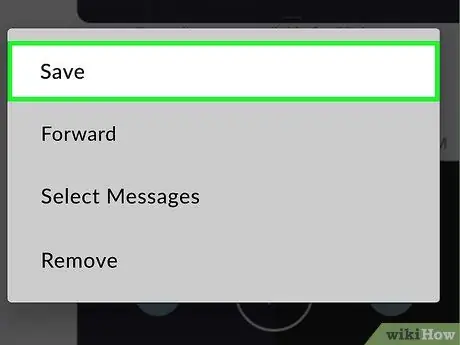
Pas 7. Reprodueix la gravació
Tothom que participa en la conversa pot veure els vostres enregistraments a la secció de xat de la conversa. Podeu reproduir la gravació tocant-la.
Deseu les converses de vídeo al vostre telèfon intel·ligent (telèfon intel·ligent) o tauleta prement el vídeo i tocant-lo Desa al menú que apareix.
Mètode 2 de 2: a l'ordinador
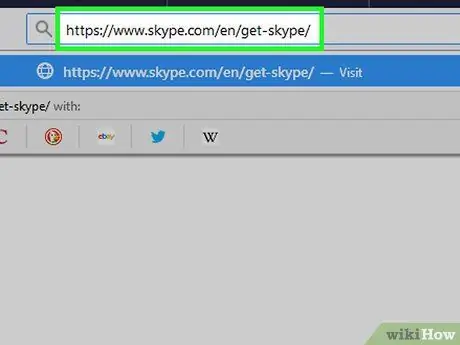
Pas 1. Assegureu-vos que teniu instal·lada la versió més recent de Skype
Per gravar una conversa, heu d’executar la nova interfície d’Skype (versió 8).
- Per descarregar la darrera versió de Skype, visiteu https://www.skype.com/en/get-skype/, feu clic al botó Obteniu Skype per a i, a continuació, seleccioneu el sistema operatiu adequat.
- Un cop descarregat, podeu instal·lar Skype fent doble clic al fitxer de baixada i seguint les instruccions que apareixen a la pantalla.
- Si utilitzeu Skype per a Windows 10, comproveu si hi ha actualitzacions a la botiga de Microsoft. Feu clic a la icona de tres punts i seleccioneu "Baixades i actualitzacions" i seleccioneu "Obtén actualitzacions".
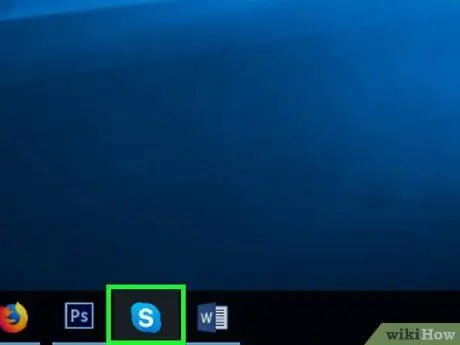
Pas 2. Inicieu Skype
Feu doble clic a la icona Skype, que és una "S" blanca sobre fons blau. Si ja heu iniciat la sessió, s'obrirà la pàgina principal de Skype.
Si encara no heu iniciat la sessió, escriviu la vostra adreça de correu electrònic i contrasenya quan se us demani perquè pugueu continuar
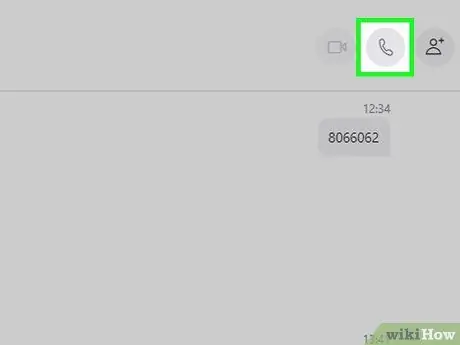
Pas 3. Inicieu una conversa
Cerqueu el contacte desitjat a la llista de persones de l'esquerra (o feu una cerca de contactes) i, a continuació, toqueu el botó "Truca" que sembla un telèfon o el botó "Videotrucada" que sembla una càmera de vídeo.
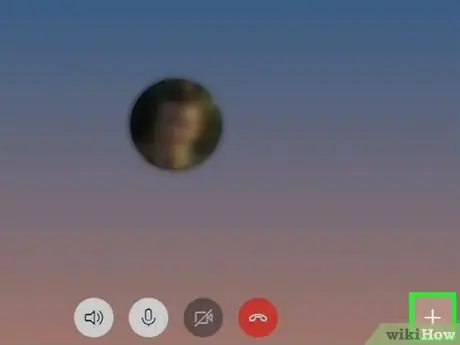
Pas 4. Feu clic al botó que hi ha a l'extrem inferior dret
Això mostrarà un menú emergent.
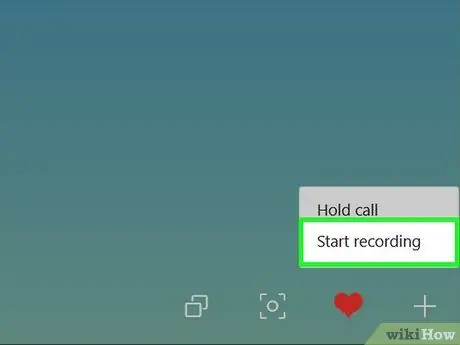
Pas 5. Feu clic a Inicia la gravació
Aquesta opció es troba al menú emergent. Skype començarà a gravar la conversa.
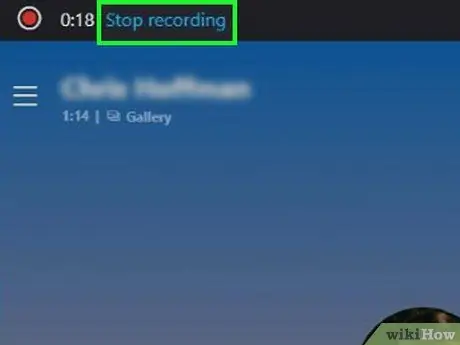
Pas 6. Feu clic a Atura la gravació quan hàgiu acabat
Aquest enllaç es troba a la part superior de la finestra.
No atureu la trucada fins que desaparegui el missatge "Finalització de l'enregistrament …"
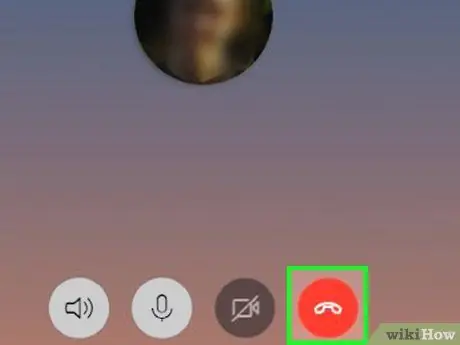
Pas 7. Finalitzeu la conversa
Feu-ho fent clic a la icona del telèfon en vermell i blanc a la part inferior de la finestra.
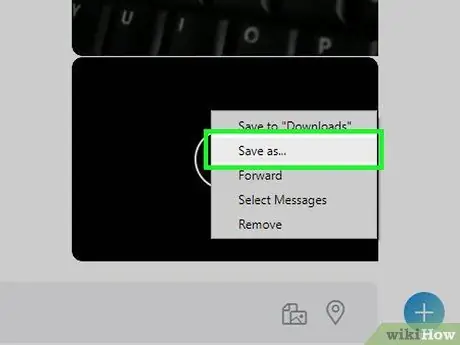
Pas 8. Reprodueix la gravació
Tothom que participa en la conversa pot veure els vostres enregistraments a la secció de xat de la conversa. Podeu reproduir la gravació fent-hi clic.
Deseu el vídeo gravat a l'ordinador fent clic amb el botó dret (o mantenint premuda la tecla Control mentre feu clic al vídeo) i, tot seguit, feu clic a Desa a "Baixades" "al menú que apareix.
Consells
- Demaneu sempre permís a l’altra persona abans de gravar una conversa telefònica.
- Els enregistraments Skype s’esborren automàticament al cap de 30 dies.
Advertiment
- És possible que hàgiu d’utilitzar els crèdits Skype per completar la trucada. Abans de trucar i enregistrar converses, assegureu-vos que teniu prou crèdits Skype. En cas contrari, la vostra conversa es retardarà o només podreu mantenir una conversa durant poc temps.
- És il·legal enregistrar altres persones sense consentiment.






